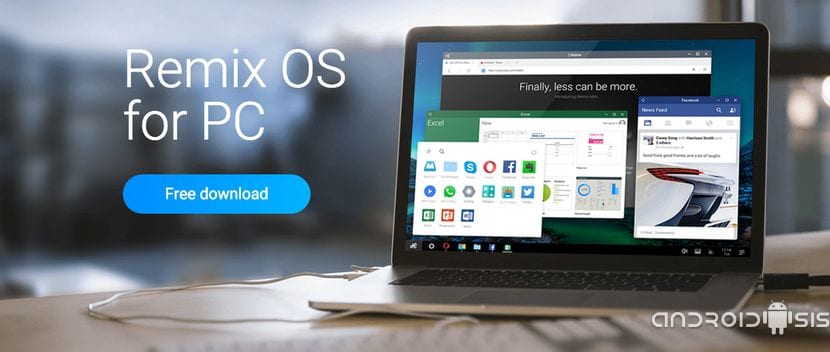
V naslednjem prispevku, ki vam bo pomagal z nekaj video vadnicami in po korakih, vam bom pokazal najboljši način uživanja Računalnik Android Zahvaljujoč namestitev RemixOS 2.0 neposredno na Pendrive da ga lahko zaženete v katerem koli osebnem računalniku, najsi bo to namizni ali prenosni računalnik.
Preden nadaljujete s to vadnico, morate to vedeti, če želite namestite računalnik Android na Pendrive zahvaljujoč RemixOS 2.0, potrebovali bomo osebni računalnik, bodisi namizni ali prenosni, ki ima 64-bitni procesor, torej Tisti, ki imate računalnik, ki temelji na arhitekturah X86, žal ne nadaljujte s to vadnico, saj vam ne bo uspela. Kljub temu vas vabim, da kliknete «Nadaljuj z branjem te objave» kjer vam po korakih po korakih, po zaslugi ekipe RemixOS 2.0, rečem pravilen način namestitve računalnika Android na Pendrive.
Zahteve, ki jih morate izpolniti, da lahko zahvaljujoč RemixOS 2.0 preizkusite računalnik Android
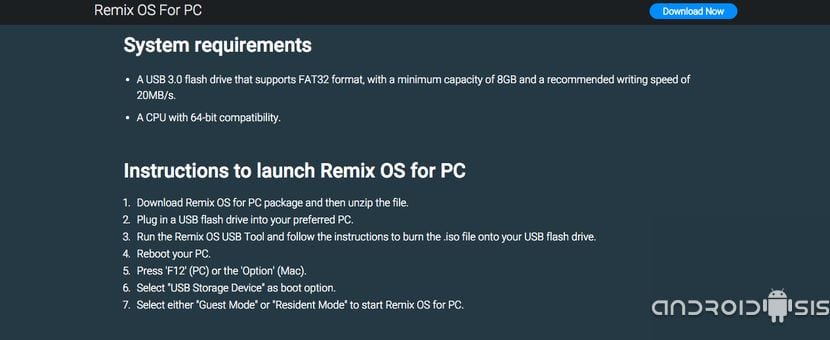
- Imate osebni računalnik s 64-bitno arhitekturo
- Vzemite si obesek z najmanjšo zmogljivostjo 8 Gb s tehnologijo USB 3.0 in da je sposoben zapisovati podatke v 10 mb / s ali več.
- Imate dostop do zagona našega računalnika, da spremenite vrstni red zagona in omogočite zagon prek USB-ja.
Te zahteve so minimalne zahteve, ki so potrebne, da bi lahko namestite Android PC po zaslugi RemixOS 2.0 in da je uporabniška izkušnja zadovoljiva. V mojem primeru sem to storil s tehnologijo Pendrive, ki je 2.0, in največjo hitrost pisanja, ki ni dosegla 10 Mb / s, natančneje njegova hitrost pisanja je bila 9 Mb / s. Kljub temu sem ga lahko preizkusil z dokaj dobro uporabniško izkušnjo, čeprav je bilo pomanjkanje hitrosti pendrivea precej opazno, da sem RemixOS zagnal z lahkoto.
Datoteke, potrebne za namestitev RemixOS 2.0 na USB
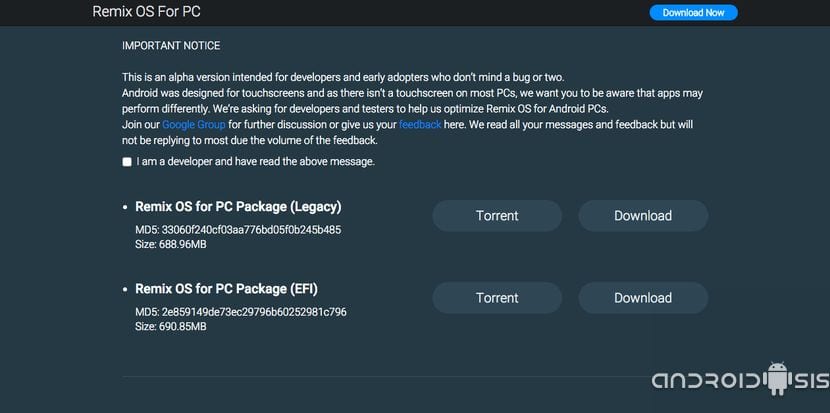
Edina datoteka, ki jo bomo morali preskusiti s sistemom Android PC po zaslugi RemixOS 2.0, ki temelji na Android 5.1 Lollipop, je stisnjena datoteka v formatu ZIP, ki jo lahko brezplačno prenesemo z uradne spletne strani RemixOS za osebni računalnik kliknite to isto povezavo.
Ko bo datoteka, ki tehta nekaj več kot 600 Mb, prenesena, jo bomo razpakirali in upoštevali navodila, da vam v tem videu pustim, da lahko namestite sliko sistema na USB ki je zmogljivosti večja ali enaka 8 Gb
V zgornjem videu pojasnjujem zagonski način ustvarjanja USB z osebnim računalnikom Android po zaslugi sistema Remix OS 2.0Poleg tega razložim tudi preprost postopek zagona sistema in zagonske metode, tako da se podatki pravilno shranijo po končani seji v RemixOS 2.0.
Za vse, ki imate težave oz ne vem, kako dostopati do BIOS-a osebnega računalnika v katerem želite preizkusiti Remix OS 2.0Potem vam pustim videoposnetek, ki sem ga ustvaril že zdavnaj in v katerem razlagam, kako dostopati do BIOS-a, sistema za upravljanje zagona našega osebnega računalnika in narediti ustrezne spremembe, tako da se lahko naš računalnik zažene z novega USB-ja z RemixOs ustvarjen v prejšnjem koraku.
Na koncu priporočam, da ste pozorni Androidsis saj vas bom v naslednji video vadnici naučil, kako namestite Googlove storitve na RemixOS Če želite imeti uradno trgovino z aplikacijami za Android, je Trgovina Google Play, popolnoma funkcionalna v RemixOS da bi lahko namestili in odstranili programe tako kot na naši napravi Android.

Nikoli ga nisem mogel začeti, poskusil sem dvakrat na dveh različnih osebnih računalnikih in se nikoli ne zaženem, ostane napis na napisu ANDROID, prebral sem vadnico in naredil vse v redu.
Ste že preverili, kakšen BIOS uporablja vaš računalnik?
Prav, preverite vrsto BIOS-a, da prenesete pravilno različico, in ne pozabite, da mora biti vaš računalnik 64-bitni, sicer ne boste mogli delati.
Lep pozdrav prijatelj.
Ne dovoli mi formatiranja v Fat32, ampak v fatExt ali kaj podobnega ... in v NTFS. Ali se zato še vedno ne morem zagnati?
Uporabite programsko opremo za oblikovanje ali če veste, kako uporabljati sistem za upravljanje particij sistema Windows, jo lahko preizkusite tam.